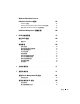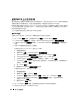Administrator's Guide
第一次組態系統 125
圖 1-1. NIC 連接器
備註:NIC 連接器的物理方向可能視系統而有所不同。請參閱系統的《使用者指南》以獲得更多資訊。
組態網路連線
使用 DHCP 組態 TCP/IP ( 預設 )
備註:為執行此程序,您必須是本機電腦管理員群組或網路組態操作員群組的成員。
1
按一下
Start (
開始
)
,選擇
Settings (
設定
)
→
Control Panel (
控制台
)
→
Network Connections
(
網路連線
)
。
2
在要組態的網路連線上按一下滑鼠右鍵,然後按一下
Properties (
內容
)
。
3
在
General (
一般
)
標籤
(
對於本機連接
)
或
Networking (
網路
)
標籤
(
對於所有其他連接
)
中,按一
下
Internet Protocol (TCP/IP) (
網際網路通訊協定
[TCP/IP])
,然後按一下
Properties (
內容
)
。
4
按一下
Obtain an IP address automatically (
自動取得
IP
位址
)
,然後按一下
OK (
確定
)
。
使用靜態 IP 位址組態 TCP/IP
如果先前已使用靜態
TCP/IP
組態,則需執行以下程序。依預設,執行
Windows Storage Server 2003
作業系統的系統將試圖從網路的
DHCP
伺服器取得
TCP/IP
組態。
備註:為執行此程序,您必須是本機電腦管理員群組或網路組態操作員群組的成員。
1
按一下
Start (
開始
)
,選擇
Settings (
設定
)
→
Control Panel (
控制台
)
→
Network Connections
(
網路連線
)
。
2
在要組態的網路連線上按一下滑鼠右鍵,然後按一下
Properties (
內容
)
。
3
在
General (
一般
)
標籤
(
對於本機連接
)
或
Networking (
網路
)
標籤
(
對於所有其他連接
)
中,按一
下
Internet Protocol (TCP/IP) (
網際網路通訊協定
[TCP/IP])
,然後按一下
Properties (
內容
)
。
4
按一下
Use the following IP address (
使用下列
IP
位址
)
。
NIC 2 LED
NIC 1 LED
NIC 1
NIC 2